




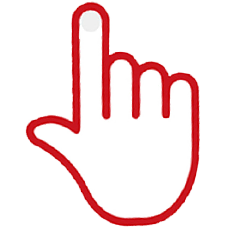 5.3 参数设置
5.3 参数设置
在制作可视图的过程中,我们有时需要构造一个新的参数来帮助分析。这个参数可以放到一个函数中、也可以用在筛选过滤上等,以创建出更具交互感的可视图。那我们在Tableau中应如何操作呢?
创建一个参数的步骤非常简单。将Tableau连接到数据源后,在左侧【维度】和【度量】列表中,选中某个变量或者在空白处单击右键,选择【创建】—【参数】或【创建参数】即可。这里,我们选中“销售额”,右键单击选择【创建】—【参数】,出现如图5-3-1所示的“创建参数”对话框。

图5-3-1 “创建参数”对话框
在该对话框中,我们可以对参数进行命名。单击【注释】可以对该参数名添加文字解释。在【属性】选项中,可以为参数设定数据类型、当前值以及数据的显示格式。然后可以设定参数的取值范围。参数值的范围设定有三种方式:
(1)当前变量的所有值,即“全部”选项;
(2)给出固定的取值列表,即“列表”选项;
(3)给出一定的取值范围,即“范围”选项。
在取值范围下方,我们可以设定参数的最小值和最大值,还可以指定数值的变化幅度,即步长。图5-3-1右下方的【从参数设置】表示从别的参数中导入数值,【从字段设置】是从度量和维度中的变量导入数值。
这里,我们不是要创建一个销售额的参数,而是创建一个独立的销售额增长率参数。该参数的目的是为了在视图中观察,当销售额增长一定百分比时,销售额时间序列图与当前销售额时间序列图有什么样的变化。
在图5-3-1中,我们将参数命名为“销售额增长率”,数据类型设为“整数
 ”,当前值设为 1,显示格式定位“自动”,在参数取值范围下方,将最小值设为 1,最大值设为100,参数值的变化幅度增长设为5,如图5-3-2所示,单击【确定】按钮。
”,当前值设为 1,显示格式定位“自动”,在参数取值范围下方,将最小值设为 1,最大值设为100,参数值的变化幅度增长设为5,如图5-3-2所示,单击【确定】按钮。

图5-3-2 创建参数“销售额增长率”
单击【确定】按钮后,我们看到在【维度】和【度量】下方出现了一个【参数】列表框,如图5-3-3所示,之后创建的其他参数都将在此列表框中出现。现在,参数已经创建好了,在5.4节中我们将看到它是如何被使用的。

图5-3-3 参数列表框